Mündəricat
Steam bu günün ən populyar və istifadə olunan oyun başlatma qurğularından biridir. Əgər siz Steam istifadəçisisinizsə, Steam ilə bağlı problemlə artıq qarşılaşmış ola bilərsiniz, burada Steam müştəri yeniləməsi onu yeniləməyə neçə saat qoymağınızdan asılı olmayaraq ilişib qalır. Kompüter dəfələrlə yenidən işə salınsa belə, Steam yeniləməsi ortada ilişib qalır.
Bunun baş verməsinin dəqiq səbəbi yoxdur; lakin, bu problemi həll etmək üçün bir çox problemlərin aradan qaldırılması addımları yerinə yetirilə bilər. Gəlin ilişib qalmış Steam yeniləməsini aradan qaldıra biləcək ən təsirli problemlərin aradan qaldırılması addımlarına nəzər salaq.
Steam yeniləməsinin ilişib qalmasının ümumi səbəbləri
Steam yeniləmənizin ilişib qalması əsəbi olsa da, bunu başa düşürük. bu problemin arxasında duran səbəblər gələcək problemlərin qarşısını almağa kömək edə bilər. Steam yeniləmələrinin ilişib qalmasının bəzi ümumi səbəbləri bunlardır:
- Qeyri-kafi Disk Yeri: Kompüterinizdə kifayət qədər boş yaddaş yoxdursa, Steam yeniləməsi ilişib qala bilər. Güncəlləmələri endirmək və quraşdırmaq üçün kifayət qədər disk yeriniz olduğundan əmin olun.
- Yavaş İnternet Bağlantısı: Yavaş və ya qeyri-sabit internet bağlantısı Steam yeniləmələrinin ilişib qalmasına və ya endirilməsi çox vaxt apara bilər. İnternet bağlantınızı yoxlayın və lazım olduqda daha sürətli plana təkmilləşdirməyi düşünün.
- Firewall və ya Antivirus müdaxiləsi: Firewall və antivirus proqramı bəzən Steam yeniləmələrini bloklaya və ya onlara müdaxilə edə bilər. Sizə Steam əlavə etməyinizə əmin olunfirewall-un istisnalar siyahısına daxil olun və yeniləmə prosesi zamanı antivirus proqramını müvəqqəti olaraq deaktiv edin.
- Qozulmuş fayllar: Bəzən yeniləmə prosesi üçün tələb olunan fayllar xarab ola bilər. Bu, Steam yeniləmələrinin uğursuz olmasına və ya ilişməsinə səbəb ola bilər. Belə hallarda Steam yükləmə keşinin təmizlənməsi və ya Steam paketi qovluğunun silinməsi problemi həll etməyə kömək edə bilər.
- Administrator İmtiyazları: Steam yeniləmələri quraşdırmaq üçün administrator imtiyazları tələb edə bilər. Steam-i idarəçi kimi işə salmaq bu problemi həll edə bilər.
Bu ümumi səbəbləri başa düşərək, Steam yeniləmələrinin gələcəkdə ilişib qalmasının qarşısını almaq üçün müvafiq tədbirlər görə bilərsiniz. Hələ də problemlərlə qarşılaşırsınızsa, problemi həll etmək və qüsursuz oyun təcrübəsindən həzz almaq üçün bu məqalədə verilmiş problemlərin aradan qaldırılması addımlarını izləyin.
- Həmçinin Baxın : Windows-un tıxanmasını necə aradan qaldırmaq olar xəta
Steam yeniləməsini necə düzəltmək olar
Birinci üsul – Steam-i Administrator kimi işə salın
Hesabatlar göstərir ki, yapışmış Steam yeniləməsi sadəcə başlatma qurğusunu işə salmaqla düzəldilir. idarəçi kimi. Steam-i administrator kimi işə salmaq üçün bu addımları yerinə yetirin.
- İş masanızda Steam başlatma simgesini tapın və üzərinə sağ klikləyin. “İnzibatçı olaraq işə salın” seçin və təsdiqləmə pəncərəsində “Bəli” düyməsini basın.

- Steam başlatma qurğunuz açılacaq və administrator kimi işləyəcək. Ancaq unutmayın ki, yalnız Steam olacaqbu addımı yerinə yetirirsinizsə, idarəçi olaraq işə salın. Onu həmişəlik idarəçi kimi işə salmaq üçün aşağıdakı addımları yerinə yetirin.
- Steam başlatma simgesini yenidən sağ klikləyin və "Fayl Məkanını Açın" üzərinə klikləyin.

- Qovluqdakı Steam başlatma simgesini sağ klikləyin və "Xüsusiyyətlər" üzərinə klikləyin.

- "Uyğunluq" üzərinə klikləyin və "Bu proqramı işə salın" üzərinə işarə qoyun. administrator olaraq,” “Tətbiq et” üzərinə klikləyin və “OK” düyməsini basın.

- Steam-i işə salın və bununla problemi həll edib-etmədiyini təsdiqləyin.
İkinci Metod – Windows Defenderi söndürün
Bəzi hallar olur ki, Windows Defender səhvən fayl qovluqlarını bloklayır və onları karantinə qoyur. Bu, tətbiqin başlamamasına və ya düzgün işləməməsinə səbəb olur. Windows Defender-i söndürməklə, problemin səbəb olub-olmadığını biləcəkdik.
- Windows düyməsini klikləməklə Windows Defender-i açın, “Windows Təhlükəsizliyi” yazın və “Enter” düyməsini basın.

- “Virus & Təhlükədən qorunma” Windows Təhlükəsizlik ana səhifəsində.
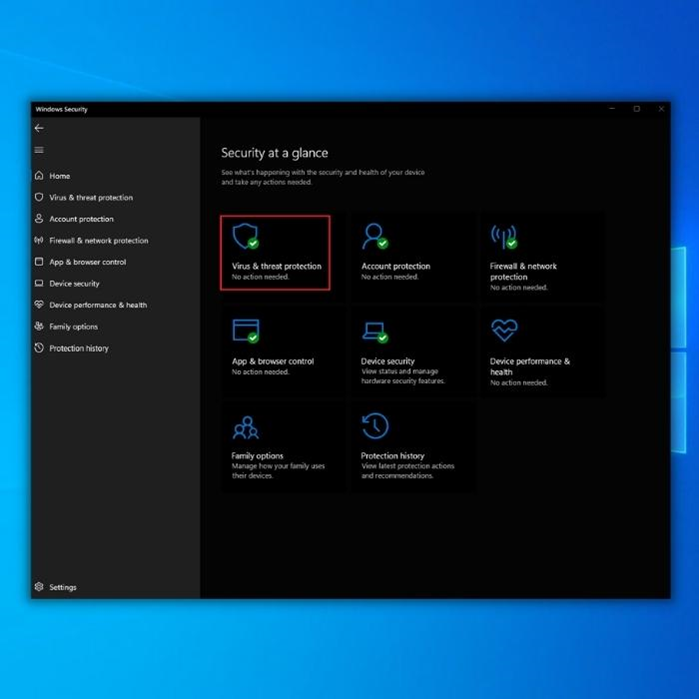
- Virus altında & Təhlükədən Mühafizə Parametrləri, “Parametrləri idarə et” üzərinə klikləyin və aşağıdakı seçimləri deaktiv edin:
- Real-vaxt qoruma
- Buludla təmin edilən qoruma
- Avtomatik Nümunə Göndərmə
- Təmperdən Mühafizə

- Bütün seçimlər deaktiv edildikdən sonra Steam Launcher-i işə salın və bunun problemi həll edib-etmədiyini təsdiqləyin.məsələ.
Qeyd: Problem həll olunubsa, indi Steam qovluğunu Windows Defender istisnalarına qoymalısınız
Üçüncü Metod – İstisna Windows Defender-dən Steam
Əgər siz Windows Defender-in problemə səbəb olduğunu müəyyən etmisinizsə, Steam qovluğunun karantinə alınmasını istisna etməlisiniz.
- Windows-a klikləməklə Windows Defender-i açın. düyməsini basın, “Windows Təhlükəsizliyi” yazın və “Enter” düyməsini basın.

- “Virus & Təhlükədən Mühafizə Parametrləri" bölməsində "Parametrləri idarə et" üzərinə klikləyin.

- İstisnalar altında "İstisnalar əlavə edin və ya silin" üzərinə klikləyin.

- “İstisna əlavə et” üzərinə klikləyin və “Qovluq” seçin. “Steam” qovluğunu seçin və “Qovluq seçin” üzərinə klikləyin.

- Steam-i işə salın və bunun problemi həll edib-etmədiyini yoxlayın.
Dördüncü Metod – Buxar Yükləmə Keşini təmizləyin
Əgər Buxar yeniləməsi oyunu endirərkən və ya yeniləyərkən ilişib qalarsa, Steam Yükləmə Keşini təmizləməlisiniz. Buxar Yükləmə Keşini təmizləməklə, siz oyunlarınızın bütün endirmə keşini, o cümlədən problemə səbəb ola biləcək zədələnmiş faylları silmiş olursunuz.
- Kompüterinizdə Steam müştərisini açın.
- Steam ana səhifəsinin yuxarı sağ küncündəki “Steam” seçiminə klikləyin və “Parametrlər” üzərinə klikləyin.

- Parametrlər pəncərəsində “Yükləmələr” və “Yükləmələri Sil” üzərinə klikləyin. Gizli yer." Sonra bir təsdiq görəcəksiniztəsdiqləmək üçün “OK” düyməsini sıxmağınız lazım olan mesaj.

- Yükləmə Keşinizi təmizlədikdən sonra problemin artıq olub-olmadığını təsdiqləmək üçün kompüterinizi yenidən başlatmağı və Steam-i yenidən açmağı təklif edirik. düzəldildi.
Beşinci Metod – Buxar Paketi Qovluğunu silin
Bəzi hallarda Steam yeniləmələri zamanı tələb olunan yeniləmə paketi korlanır və Steam-in müştəri və ya faylı yeniləyərkən ilişib qalmasına səbəb olur. oyunlar. Siz təzə başlayırsınız və Steam Paketi qovluğunu silə bilərsiniz. Bu, bütün Steam yeniləmələrinin yeniləmələri həyata keçirməzdən əvvəl yerləşdirildiyi yerdir.
- Steam başlatma simgesini sağ klikləyin və “Fayl yerini aç” üzərinə klikləyin.

- Steam qovluğunda “Paket” qovluğunu axtarın və klaviaturada “sil” və ya Pəncərənin üstündəki “Sil” seçimini basın.

- Steam-i işə salın və yeniləmələri endirməsinə icazə verin və bununla problemi həll edib-etmədiyini təsdiqləyin.
Son Sözlər
Bu gün ən populyar oyunlar Steam-in işə salınmasını tələb edir və uğursuz olarsa. düzgün işləmək üçün sevimli oyununuzu işə salmaq mümkün olmaya bilər. Bizim bələdçimiz hətta Steam yeniləmələri ilə bağlı problemləri həll etməkdən xəbərsiz olanlara da müraciət etmək üçün hazırlanmışdır.
Bu bələdçi sizə kömək edibsə, dostlarınız və ya ailənizlə paylaşın ki, onlar bu problemlə qarşılaşdıqda nə edəcəklərini öyrənin. .

